
Tplink Archer C59 kablosuz ayarları nasıl yapılır? Archer C59 kablosuz şifresini nasıl değiştirebilirim? Kablosuz ayarları nasıl yapılır?
Tplink Archer C59 kablosuz ayarları nasıl yapılır?
Şifreleme işlemine geçmeden önce modeme bilgisayar yada cep telefonu üzerinden bağlanalım.
Şimdi modeme bağlantı kurduysak ilk işlemimimiz tarayıcı üzerinden boş bir sekme açarak tplinkmodem.net adresine gidiyoruz.
Ardından açılan ekran üzerinden yeni bir şifre oluşturarak arayüze erişim sağlıyoruz.
Sonraki adımımız modem arayüzünde Temel daha sonrada Kablosuz butonlarına tıklıyoruz.
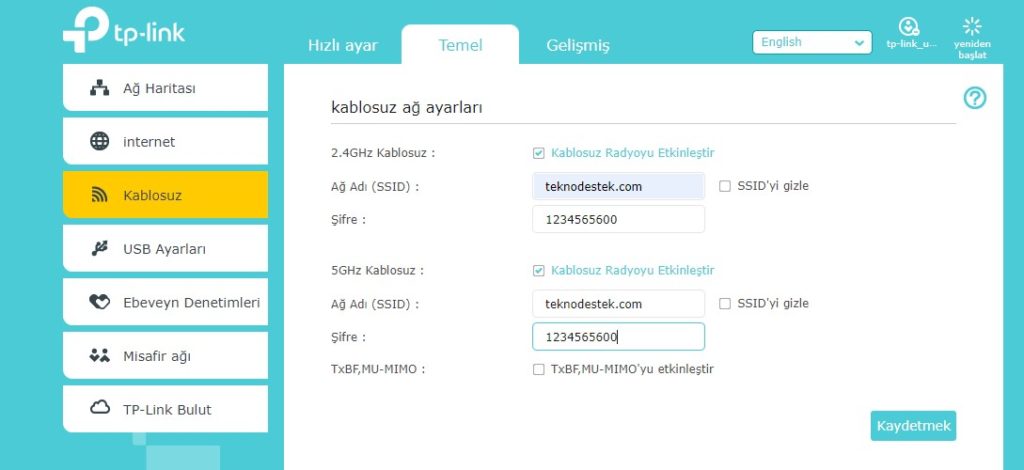
Yukarıdaki resimde de görüldüğü gibi 2.4 Ghz ve 5 Ghz için ayrı ayrı şifrelemeler belirleyerek ayarlarımızı kaydediyoruz.
Ağ adını belirlerken Türkçe karakter kullanmıyoruz. Aynı şekilde şifremizi belirlerken de Türkçe karakterlere dikkat etmemiz gerekiyor. Tplink Archer C59 kablosuz ayarları nasıl yapılır?
Şifreleme yaparken nelere dikkat etmeliyiz?
Şimdi ilk olarak ağ adını ve şifrelemeleri kontrol ediyoruz. Aslında şifreleme türleri önemli bir adımdır.
- Kablosuz 2.4GHz : Gelişmiş
- Kablosuz ağ ayarları için aşağıdaki adımları takip edelim.
- Kablosuz Ağ Adı : istediğiniz adı girin
- Mod : tercih edilen Modu seçin (varsayılan 11bgn karışıktır)
- Kanal Genişliği : Kanal genişliğini seçin
- Kanal : tercih edilen Kanalı seçin
- SSID Yayınını Etkinleştir : bir onay işaretini işaretleyin (SSID’yi gizlemek için bir onay işaretini kaldırın)
- WDS Köprülemeyi Etkinleştir : boş bırakın
- Tamamlandığında, Kaydet’e basın
- Akıllı Telefon ise, WPS Düğmesini seçin ve AP TP-Link’in arkasındaki WPS düğmesine yalnızca 1 kez basın, her iki cihaz da otomatik olarak birbirine bağlanacaktır.
- kablosuz güvenlik
- güvenlik devre dışı
- WPA / WPA2 – Kişisel
- WPA / WAPA2 – Kurumsal
- WEP
- Kablosuz ağ ayarları için aşağıdaki adımları takip edelim.
Daha sonra 5 Ghz için ayarlarımızı kontrol ediyoruz.
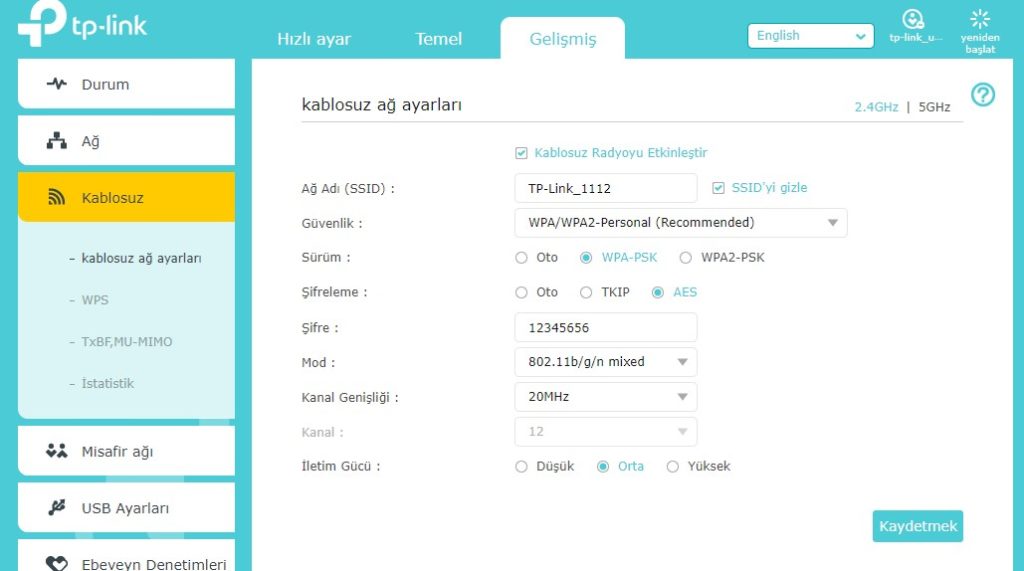
- Kablosuz 5GHz : Gelişmiş
- kablosuz ağ ayarları
- Kablosuz Ağ Adı : istediğiniz adı girin
- Mod : tercih edilen Modu seçin (varsayılan 11a/n/ac karışıktır)
- Kanal Genişliği : Kanal genişliğini seçin
- Kanal : tercih edilen Kanalı seçin
- SSID Yayınını Etkinleştir : bir onay işaretini işaretleyin (SSID adını gizlemek için bir onay işaretini kaldırın)
- WDS Köprülemeyi Etkinleştir : boş bırakın
- Tamamlandığında, Kaydet’e basın
- Şimdi ise WPS ayarlarımızı nasıl yapacağımızı öğrenelim.
- WPS Durumu : Etkin, devre dışı bırakmak için WPS’yi Devre Dışı Bırak’a basın
- WPS Durumu : Devre Dışı, etkinleştirmek için WPS’yi Etkinleştir’e basın
- Geçerli PIN : WPS PIN’ini destekleyen aygıtla kullanılacak PIN kodudur, örneğin Windows ekranında Windows 7-10, AP TP-Link’te PIN girme veya WPS düğmesine basma seçeneklerini gösterir
- Akıllı Telefon ise, WPS Düğmesini seçin ve AP TP-Link’in arkasındaki WPS düğmesine yalnızca 1 kez basın, her iki cihaz da otomatik olarak birbirine bağlanacaktır.
- Ardından kablosuz güvenlik ayarlarımızı öğreniyoruz.
- güvenlik devre dışı
- WPA / WPA2 – Kişisel
- WPA / WAPA2 – Kurumsal
- WEP
- kablosuz ağ ayarları
Son olarak bu işlemi yaptıktan sonra ağ bağlantımızı test etmemiz gerekiyor. Aslında birçok modem yapılanması aynı alanlara sahiptir ve genelde aynı içerikleri kullanır.



